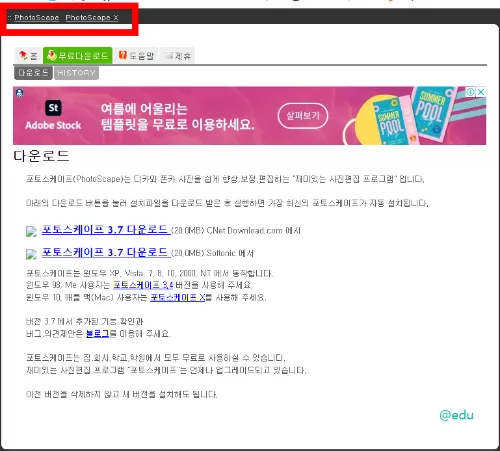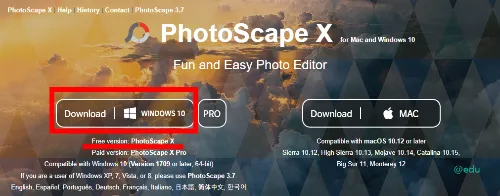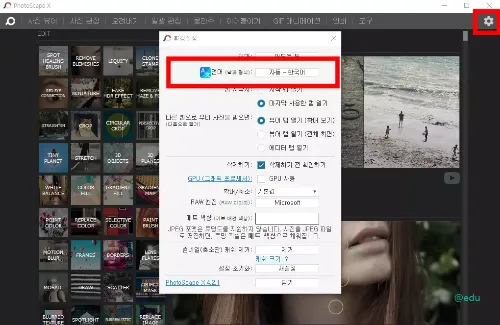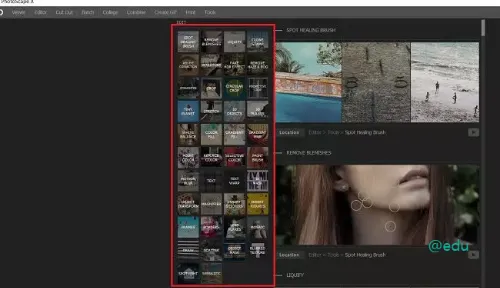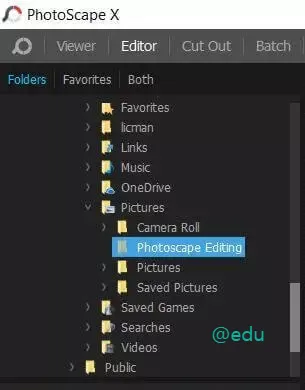사진을 쉽게 편집할 수 있는 포토스케이프 무료 다운로드 방법을 살펴본다. 기존 포토스케이프 3.7 버전은 윈도우 10 이하 운영체계에서 작동하며 윈도우 10을 비롯항 윈도우 11과 맥 운영체계에서는 포토스케이프 X를 사용해야 한다.
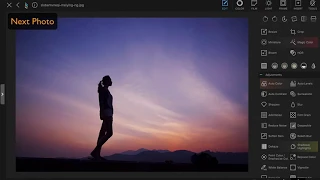
포토스케이프 소개
무료로 사용할 수 있는 사진 편집 프로그램으로 유명한 포토스케이프는 기존의 포토스케이프 3.7버전에 추가로 최신 운영체계에서 동작하는 포토스케이프 X를 제고하고 있다. 포토스케이프 3.7 버전은 윈도우10 이하 운영체계에서만 동작하며, 윈도우 10 이상과 맥 운영체계에서는 포토스케이프 X를 사용해야 한다.
포토스케이프 3.7과 포토스케이프 X는 누구나 무료로 사용할 수 있는 프리웨어 소프트웨어이다. 하지만 포토스케이프 X PRO 버전은 유료로 판매하는 소프트웨어이다.
위의 이미지를 누르면 포토스케이프 홈페이지로 바로 연결하는데, 여기에서 과거 버전인 포토스케이프 3.7을 다운로드할 수 있는 링크를 제공한다.
포토스케이프 X 다운로드
포토스케이스 3.7 버전 다운로드 버튼을 누르면 윈도우10 이하 운영체계에서 작동하는 포토스케이프 설치파일을 다운로드할 수 있다.
하지만 앞에서도 언급했듯이 현재 대부분 컴퓨터는 윈도우10 이상 운영체계를 사용하므로 포토스케이프 X를 다운로드해서 사용하면 된다. 포토스케이프 X는 사진을 쉽게 보정하고 편집하는 기본적인 기능 이외에도 사진뷰어, 화면캡처, 색상 검출, GIF 등 다양한 기능을 제공하는 무료 소프트웨어이다.
위에 이미지를 누르면 최신 윈도우 운영체계 및 맥 운영체계에 맞는 PC용 포토스케이프 X를 다운로드할 수 있는 사이트로 연결한다. 여기에서 PRO 항목이 붙은 제품은 유료로 구매해야 하는 포토스케이프이다. 여기에서는 윈도우 10 이상의 운영체계에서 실행하는 포토스케이프 X 무료 소프트웨어를 다운로드하고 설치하는 과정을 중심으로 살펴본다. 상기 포토스케이프 X 웹사이트에서 전면에 위치한 Download 버튼 또는 바로 아래에 위치한 Free version: PhotoScape X 항목을 누르면 동일하게 마이크로소프트 스토어 사이트로 전환한다.
포토스케이프X 웹사이트에서 다운로드 버튼을 누르거나 또는 위에 첨부한 마이크로소프트 스토어 바로가기 버튼을 누르면, 윈도우 운영체계를 지닌 컴퓨터에서 실행하는 PhotoScape X를 다운로드할 수 있는 마이크로소프트 스토어 사이트가 나타난다.
포토스케이프 사용하기
위와 같은 마이크로소프트 스토어에 연결한 후에 상단 우측에 위치한 스토어 앱에서 다운로드 버튼을 누르면, 아래와 같은 팝업이 나오는데 여기에서 마이크로소프트 스토어 열기 버튼을 누른다.
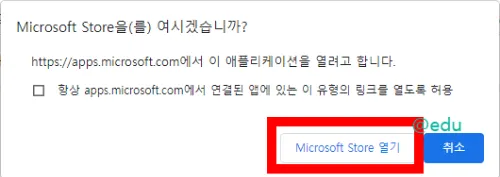
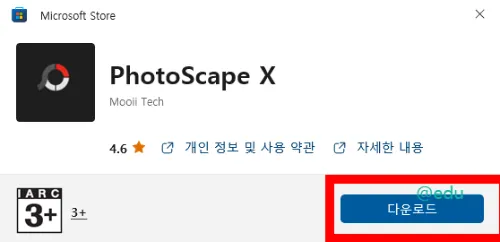
그러면 포토스케이프 X 팝업이 나오는데 여기에서 다운로드 버튼을 누르면 자동으로 PhotoScape X 설치파일을 다운로드한다.
마이크로소프트 스토어에서 포토스케이프를 정상적으로 설치했다면 프로그램 목록에서 알파벳 순서인 P항목에 방금 설치한 PhotoScape X 아이콘이 위치한다. 해당 아이콘을 눌러서 실행하거나 해당 아이콘을 컴퓨터 바탕화면으로 드래그에서 바로가기 아이콘을 생성한 후에 사용하면 된다.
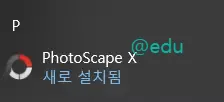
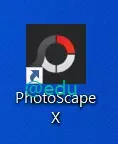
해당 포토스케이프 X를 실행하면 기본적으로 한국어를 적용하고 있는데, 간혹 영어로 나온다면 PhotoScape X를 실행한 후에 상단 우측 끝에 위치한 톱니바퀴 모양의 설정을 눌러서 언어 항목에서 한국어를 선택하면 된다. 포토스케이프 X는 한국어를 비롯하여 영어, 프랑스어, 일본어 등을 지원하므로 익숙한 언어를 선택해서 사용하면 된다.
포토스케이프 X 살펴보기
사진을 빠르고 표과적으로 편집할 수 있는 사진 편집 소프트웨어인 포토스케이프 X는 특별한 사용법을 학습하지 않아도 바로 사용할 수 있도록 매우 직관적인 UI를 제공하다. 따라서 몇 번만 해당 포토스케이프 X를 사용하면 모든 기능을 쉽게 파악할 수 있다. 특히 완전 무료로 제공하는 포토스케이프 X는 JPG 파일 이외에도 RAW 포맷 등도 편집이 가능하다. 다음에서 포토스케이프를 사용하는 가장 기본적인 방법만을 살펴본다.
해당 포토스케이프 X를 실행하면 아래와 같은 화면이 나오는데, 상단에는 포토스케이프 X에서 자주 사용하는 편집 도구들이 위치한다. 즉, 상단 메뉴는 왼쪽부터 뷰어, 편집기, 잘라내기 등과 같이 포토스케이프 X의 대표적인 기능을 담은 탭이 위치한다.
이처럼 상단 메뉴를 눌러서 색상, 밝기, 대비, 필터 등과 같은 사진을 향상하는 편집 도구를 바로 사용할 수 있다. 우선 가장 기본적인 사용방법으로 상단 메뉴 중에 편집기(Editor)를 누른다.
이후 왼쪽에서 컴퓨터의 폴더를 탐색하면 각각의 폴더에 담긴 이미지가 작게 보여진다. 여기에서 편집할 이미지를 오른쪽 공간으로 해당 이미지를 드래그하면 된다. 이때 해당 이미지가 열리는 데 몇 초 정도 소요할 수 있다.
이렇듯 사용하기 쉽고 또한 무료로 사진을 편집할 수 있는 포토스케이프는 심플한 인터페이스를 제공하고 있으므로 간단하게 이미지의 색상 조절부터 자르기, 보정, 인쇄, GIF 애니메이션 등 다양한 이미지 편집 기능을 사용할 수 있다.